Das Administratorkennwort wird auch als Administratorkennwort bezeichnet. Um auf die Kerneinstellungen Ihres Computers zugreifen zu können, müssen Sie das Administratorkennwort kennen. Sie können das Administratorkennwort in Windows 10 mithilfe der Eingabeaufforderung leicht finden. Administratorkonto und Eingabeaufforderungen sind beide integrierte Software des Betriebssystems. Mit der leistungsstarken Eingabeaufforderung können Sie viele andere Einstellungen auf Ihrem PC vornehmen. Hier werde ich die Informationen zum Suchen und Zurücksetzen des Administratorkennworts über die Eingabeaufforderung bereitstellen.
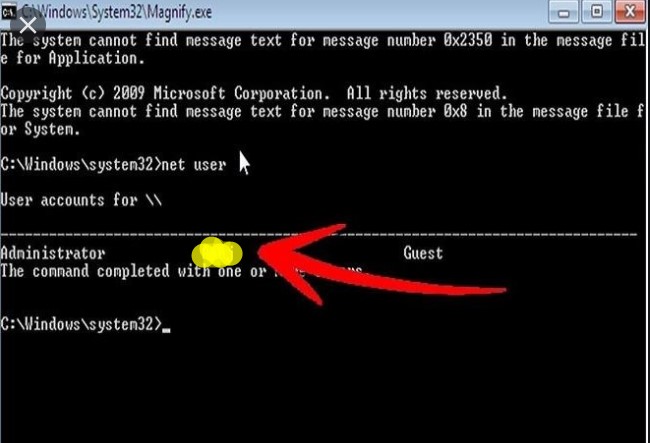
Inhaltsverzeichnis
Kann ich das Administratorkennwort in Windows 10 über die Eingabeaufforderung finden, ohne es zu ändern?
Wenn Ihre Frage lautet, kann ich das Administratorkennwort in Windows 10 über die Eingabeaufforderung anzeigen, lautet die Antwort nein. Das Kennwort wird auf Ihrem Computer nicht angezeigt. Sie können das Kennwort des Administratorkontos jedoch einfach über die Eingabeaufforderung zurücksetzen. Und nachdem Sie das Passwort geändert haben, können Sie damit die Einstellungen Ihres Computers vornehmen.
Lesen Sie mehr: Zurücksetzen des Windows 10-Kennworts im abgesicherten Modus ohne Festplatte
Lesen Sie mehr: Zurücksetzen der Windows 10-Kennworteingabeaufforderung ohne Festplatte
Wir können sagen, dass die Eingabeaufforderung es uns nicht erlaubt, das Administratorkennwort auf den Punkt zu bringen. Aber es hilft Ihnen, das Passwort zu ändern, was eine ähnliche Sache ist, die Sie tun möchten.
Lesen Sie mehr: Gibt es eine 32-Bit-Version von Windows 10
Anzeigen von Kontoinformationen mithilfe der Eingabeaufforderung unter Windows 10
Bevor Sie das Administratorkennwort auf einem Windows 10-Computer ermitteln, können Sie die Informationen des Administratorkontos mithilfe der Eingabeaufforderung anzeigen. Obwohl Sie das Administratorkennwort nicht kennen, können Sie viel über das Konto sehen. Öffnen Sie dazu die Eingabeaufforderung über das Startmenü. Wenn Sie es starten können, schreiben Sie „net user“ und drücken Sie dann die Eingabetaste. Dann sehen Sie die Liste des Kontos auf dem Computer vorhanden ist.
Lesen Sie mehr: So führen Sie das Zurücksetzen des Windows 10-Kennworts im abgesicherten Modus ohne Festplatte durch
So finden Sie das Administratorkennwort unter Windows 10 mithilfe der Eingabeaufforderung
Obwohl Sie das Administratorkennwort nicht mit der Eingabeaufforderung sehen können, können Sie das Administratorkennwort unter Windows 10 mithilfe der Eingabeaufforderung zurücksetzen. Befolgen Sie dazu die folgenden Anweisungen:
Öffnen Sie die Eingabeaufforderung.
Um die Eingabeaufforderung zu öffnen, müssen Sie auf das Windows-Symbol des Computers klicken. Außerdem können Sie die Win-Taste auf der Tastatur drücken. Wenn das Startmenü geöffnet wird, klicken Sie auf die Suchleiste. Geben Sie die Eingabeaufforderung in die Leiste ein und drücken Sie die OK-Taste. Somit wird die Eingabeaufforderung App des Computers geöffnet werden.
Lesen Sie mehr: So deinstallieren Sie Apps, die unter Windows nicht deinstalliert werden 7, 8, 10
Führen Sie den Administrator
Klicken Sie nun mit der rechten Maustaste auf die Eingabeaufforderung. In diesem Menü finden Sie die Option „Administrator ausführen“. Klicken Sie dann darauf.
Ändern Sie das Passwort
Jetzt müssen Sie „net user“ in die Eingabeaufforderung eingeben. Sie sollten Leerzeichen zwischen den beiden Wörtern verwenden. Drücken Sie dann die Eingabetaste. So erhalten Sie eine Liste der Konten, die auf Ihrem PC registriert sind. Von hier aus sollten Sie das Konto herausfinden, das Sie suchen möchten, oder das Kennwort zurücksetzen. Sie finden sie unter dem Titel „Administrator“. Andernfalls wird die Überschrift als „Gast“ bezeichnet.“ Geben Sie dann den Benutzernamen nach net user ein. Schreiben Sie dann den Kontonamen in den Abschnitt Kontoname an der Eingabeaufforderung.
Lesen Sie weiter: Wie Papierkorb leeren Windows 7
Tippen Sie nun auf die Enter-Taste und einen Moment warten, um die Eingabeaufforderung auszuführen. Ein neues Fenster wird angezeigt, in dem Sie nach dem Kennwort für das Konto gefragt werden. Geben Sie dann das Passwort ein und drücken Sie „Enter.“ Danach müssen Sie das Passwort erneut eingeben.
Warten Sie nach dem Drücken der Eingabetaste eine Weile. Wenn Sie den Vorgang erfolgreich ausführen, wird in den Fenstern eine Erfolgsmeldung angezeigt.
Lesen Sie mehr: So legen Sie den Papierkorb auf dem Desktop ab Windows 7
Wenn Sie sich auf Ihrem PC anmelden möchten, müssen Sie dieses Kennwort eingeben. Merken Sie sich also das Passwort.
Möglicherweise stellen Sie fest, dass der Vorgang unkompliziert ist. Jetzt können Sie das Administratorkennwort unter Windows 10 mithilfe der Eingabeaufforderung finden und einfach zurücksetzen. Sie brauchen nicht die Hilfe anderer zu nehmen. Wenn Sie also auf ein Problem stoßen und das Kennwort des Administratorkontos vergessen, versuchen Sie, es mit der Eingabeaufforderung zurückzusetzen.